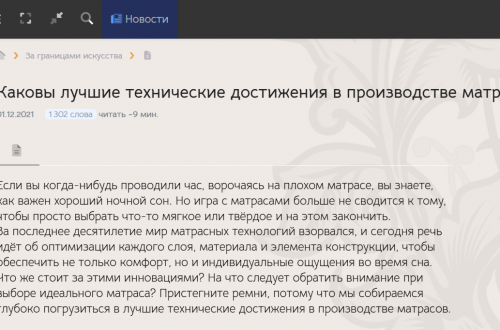Все о приложениях
Портативное приложение — это компьютерная программа, которую вы можете взять с собой куда угодно на портативном устройстве и использовать на любом компьютере с Windows.
Когда к вашему компьютеру подключено флэш-накопитель USB, портативный жесткий диск, iPod или другое портативное устройство, вы можете получать доступ к своему программному обеспечению и личным данным так же, как и на своем ПК.
Это очень безопасно, потому что когда вы отключаете устройство от сети, никакие ваши личные данные не остаются позади.
Как установить портативные приложения?
Шаг 1: Убедитесь, что вы получаете «портативную» или «автономную» версию на каждом сайте загрузки. Большинство сайтов четко обозначают это так. Обычно это обычное имя файла, оканчивающееся на EXE, ZIP или PAF.EXE
*. EXE-файлы запускаются «как есть», или они извлекаются самостоятельно после двойного щелчка по ним.
* ZIP файлы должны быть извлечены в первую очередь. Щелкните правой кнопкой мыши папку ZIP> «Извлечь все …» или дважды щелкните по ней, если вы связываете архивные файлы с чем-то вроде 7-Zip.
* Если загруженный файл заканчивается PAF.EXE, просто дважды щелкните по нему и установите его в папку по вашему выбору (и если вы копируете предыдущую версию программы, она даже сначала удаляет старую версию).
* Другие форматы загрузки обычно имеют специальный лаунчер (например, загрузки для LiberKey). Но иногда вы выбираете портативный как опцию во время установки (на ум приходит музыкальный плеер Foobar).
Шаг 2: Хорошая идея — создать папку для переносимых приложений, если вы этого еще не сделали. Я предлагаю создать подпапку для каждой программы в вашей портативной папке или переместить ее существующую папку в вашу портативную папку (если они допускают относительные пути; некоторые из них не будут работать и перестанут работать, если вы будете свободно перемещать их). В любом случае, после того, как вы получите функционал портативного приложения, вы должны сделать ярлык к нему:
* Самый простой способ — создать ярлык в переносной панели запуска (или в переносной программе запуска, которая поставляется с набором переносных программ). PStart, например, позволяет перетаскивать EXE-файлы и автоматически создавать ярлыки в его панели запуска. Принимая во внимание, что средства запуска типа PortableApps Suite автоматически выполняют поиск в своей папке PortableApps и добавляют для вас ярлыки после обновления или перезапуска средства запуска (при условии, что вы создаете отдельные папки для всех ваших переносимых приложений).
* Или перейдите в папку переносимых приложений, щелкните правой кнопкой мыши основное приложение переносного приложения (обычно это приложение с узнаваемым значком и большим размером файла) и выберите «Создать ярлык» или «Отправить на> Рабочий стол». Затем просто щелкните правой кнопкой мыши ярлык и выберите «Закрепить в меню« Пуск »(Vista),
Или загрузите ваши портативные приложения на сайт онлайн-резервного копирования, например Windows Live Skydrive, если вы собираетесь использовать их на разных компьютерах.
Каковы лучшие портативные приложения?
Для дома и офиса;
OpenOffice Портативный
программный пакет OpenOffice для повышения производительности, включая обработку текстов, электронные таблицы, базы данных, презентации PowerPoint, графику и несколько математических приложений.
AbiWord
Это отличный выбор, если вам нужен только легкий текстовый процессор.
GnuCash Portable
Если вам нужно специализированное финансовое программное обеспечение, чтобы избежать возни с пользовательскими функциями электронных таблиц.
Для мультимедиа;
InfraRecorder
Это обычный выбор для простой горелки, который можно сделать переносным.
KM Player
Это хорошо для воспроизведения ваших аудио и видео файлов и CD / DVD. KM Player «прост в использовании и установке, имеет великолепное воспроизведение и воспроизводит практически все без необходимости загружать дополнительные пакеты кодеков.